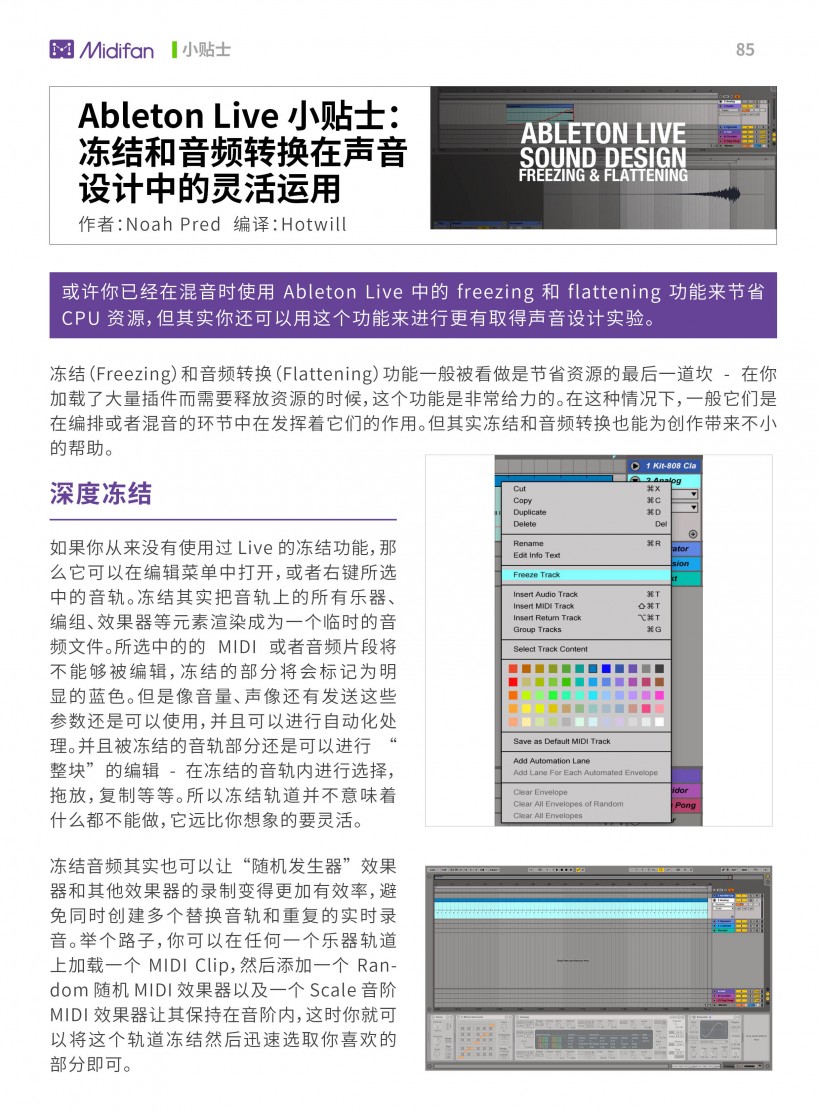Ableton Live 小贴士:冻结和音频转换在声音设计中的灵活运用
作者:Noah Pred
编译:Hotwill
或许你已经在混音时使用 Ableton Live 中的 freezing 和 flattening 功能来节省 CPU 资源,但其实你还可以用这个功能来进行更有取得声音设计实验。
冻结(Freezing)和音频转换(Flattening)功能一般被看做是节省资源的最后一道坎 - 在你加载了大量插件而需要释放资源的时候,这个功能是非常给力的。在这种情况下,一般它们是在编排或者混音的环节中在发挥着它们的作用。但其实冻结和音频转换也能为创作带来不小的帮助。
深度冻结
如果你从来没有使用过 Live 的冻结功能,那么它可以在编辑菜单中打开,或者右键所选中的音轨。冻结其实把音轨上的所有乐器、编组、效果器等元素渲染成为一个临时的音频文件。所选中的的 MIDI 或者音频片段将不能够被编辑,冻结的部分将会标记为明显的蓝色。但是像音量、声像还有发送这些参数还是可以使用,并且可以进行自动化处理。并且被冻结的音轨部分还是可以进行 “整块” 的编辑 - 在冻结的音轨内进行选择,拖放,复制等等。所以冻结轨道并不意味着什么都不能做,它远比你想象的要灵活。
冻结音频其实也可以让 “随机发生器” 效果器和其他效果器的录制变得更加有效率,避免同时创建多个替换音轨和重复的实时录音。举个路子,你可以在任何一个乐器轨道上加载一个 MIDI Clip,然后添加一个 Random 随机 MIDI 效果器以及一个 Scale 音阶 MIDI 效果器让其保持在音阶内,这时你就可以将这个轨道冻结然后迅速选取你喜欢的部分即可。
如此一来,本来下面的这个 Analog 乐器轨道我得花 2 分钟来录音,但现在我只需要花不到 20 秒即可(注意:冻结的时间会根据音轨加载的插件数量和处理器所有不同),这样我就可以直接对结果进行试听并且挑选我所需要的片段。
冻结 vs 音频转换
冻结最大的好处就是音轨可以一直保持在未完成的状态:选择已经冻结的轨道,然后在编辑菜单中或者右键菜单中点击 Unfreeze 即可对音轨进行解冻,然后音轨就会恢复到冻结之前的状态:所有 Device 的参数都可以进行进一步调制或者包络,同时 MIDI Clip 也可以再次进行编辑。
另一方面,导出音频和冻结音轨则是完全相反 - 在删除原本轨道的同时用渲染后的音频轨道进行替换,也就是冻结轨道中包含的临时音频文件。在某些情况下,导出成音频文件确实是比较常规的做法,但如果你还没决定你的音轨是否已经制作完成,那么还是用冻结的方式会比较好。
这两种选择完全是不同的解决方案:创建一个空白的音轨,然后在冻结的轨道上选取你所需要的部分你,然后复制 (Command-C/Control-C) 并粘贴 (Command-V/Control-V) 在新的音频轨上。而另一种方案是,直接把选择的部分拖到新的音频轨道上,但这么做的同时在冻结轨道上选择的部分也会被删除,这就看你的需求了。
通过这种方式保存的音频素材可以用来循环播放,编辑,调制,加入新的效果器,甚至放入 Session模式中,还可以保存下来方便日后使用。如此一来,冻结和导出音频可以说是非常实用的新素材产生工具。
音效塑造
冻结和导出同样可用于制作一些特别的效果,尤其是那些需要在固定旋律框架下存在的过度音效元素。
与其在茫茫的音色库中搜寻适合的白噪声音色,没准还需要进行一番调试,还不如通过冻结的功能来制作一个我们需要的过度音效。
在这种情况下,我们可以在 Operator 中简单的输入一个 Minor 和弦,为了制造出类似于 “白噪声” 的过度音效我们可以加入一个混响效果器,然后把衰减时间拉长 - 对于过度音效来说,我们需要比较长的音频,后期我们还可以对其进行调整,如果太短则不好处理,所以建议把混响的 “干/湿” 控制开到最大。
在 Arrange 编排视窗中,现在我们只能看到一个 MIDI Clip 播放的和弦。这时候我们就需要冻结的功能,冻结后你会发现所有的混响、延迟的效果器都冻结了 - 这就是我们想要的。现在你就可以把这段冻结后的音频复制或者直接拖到新的音频轨上,然后双击这段音频片段,点击 Rev 按钮将其反向。
这时候你会发现音频片段的尾部声音过大,这时候你可以自由的调整,把其切掉;另外你会发现这段音效的时间有点长,这是你可以调整它的长度或者使用 Live 的 Fade 功能调整到合适的长度。这时候你就得到了一个非常顺滑并且符合歌曲旋律的过度音效,可以放置在编排中使用。
小贴士:不仅限于混响效果器,玩家们可以尝试使用各种各样的效果器来制作过度音效,比如延迟、失真,甚至使用动态调制来制作更加有律动感的音效。你甚至可以把混响效果器换成延迟,在冻结之前把玩各种参数和尝试不同的包络。在转换成音频后你可以再进一步进行时间拉伸和音调调整。
在 Live 中,冻结和音频转换是编排和混音的重要工具,同时也带来了附加价值,比如 Logic 中的音轨 Bounce 功能。当你在进行创作的时候,这两个功能也能为你的声音设计带来帮助。
可下载Midifan for iOS应用在手机或平板上阅读(直接在App Store里搜索Midifan即可找到,或扫描下面的二维码直接下载),在iPad或iPhone上下载并阅读。
转载文章请注明出自 Midifan.com